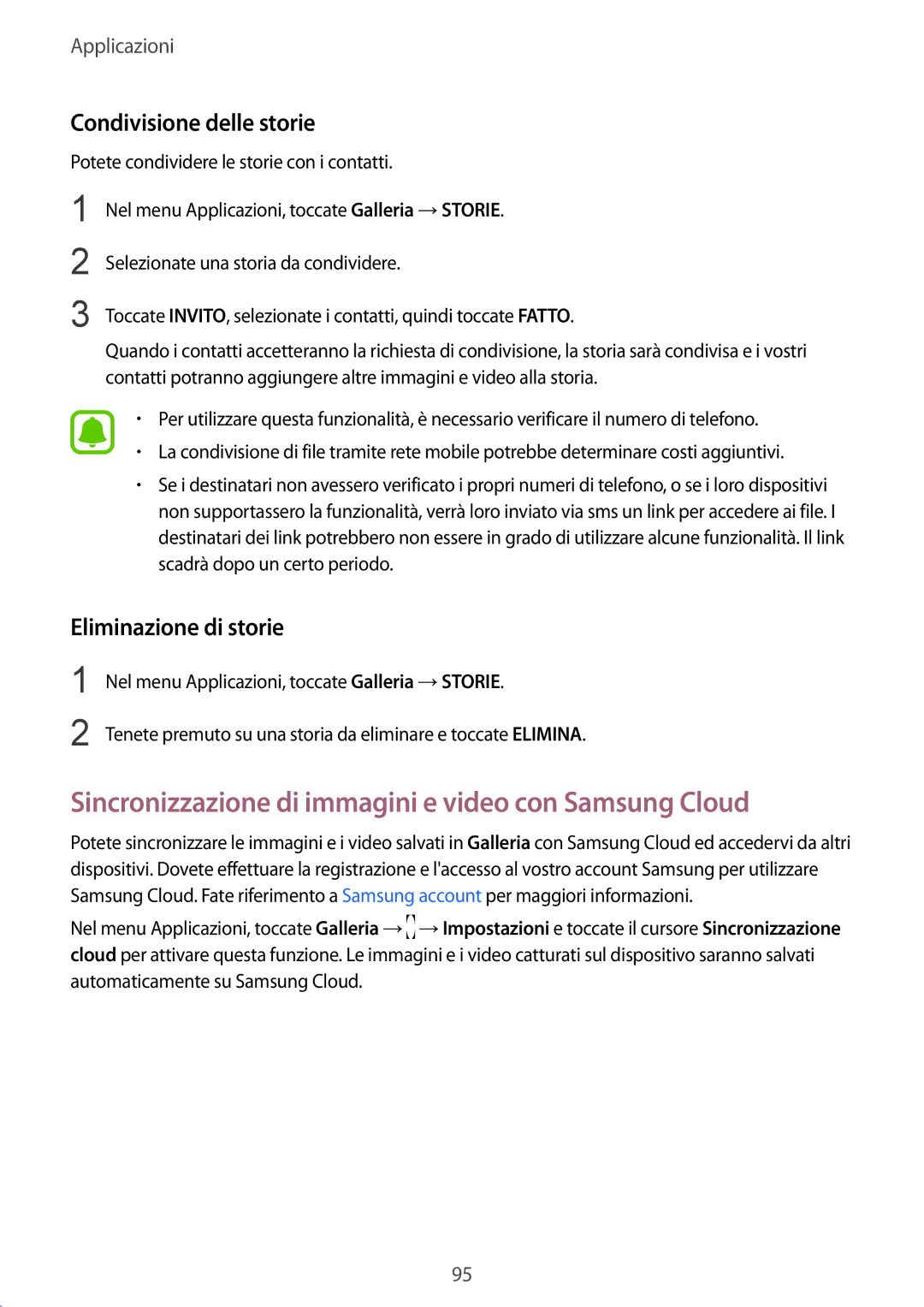Applicazioni
Condivisione delle storie
Potete condividere le storie con i contatti.
1
2
3
Nel menu Applicazioni, toccate Galleria →STORIE.
Selezionate una storia da condividere.
Toccate INVITO, selezionate i contatti, quindi toccate FATTO.
Quando i contatti accetteranno la richiesta di condivisione, la storia sarà condivisa e i vostri contatti potranno aggiungere altre immagini e video alla storia.
•Per utilizzare questa funzionalità, è necessario verificare il numero di telefono.
•La condivisione di file tramite rete mobile potrebbe determinare costi aggiuntivi.
•Se i destinatari non avessero verificato i propri numeri di telefono, o se i loro dispositivi non supportassero la funzionalità, verrà loro inviato via sms un link per accedere ai file. I destinatari dei link potrebbero non essere in grado di utilizzare alcune funzionalità. Il link scadrà dopo un certo periodo.
Eliminazione di storie
1
2
Nel menu Applicazioni, toccate Galleria →STORIE.
Tenete premuto su una storia da eliminare e toccate ELIMINA.
Sincronizzazione di immagini e video con Samsung Cloud
Potete sincronizzare le immagini e i video salvati in Galleria con Samsung Cloud ed accedervi da altri dispositivi. Dovete effettuare la registrazione e l'accesso al vostro account Samsung per utilizzare Samsung Cloud. Fate riferimento a Samsung account per maggiori informazioni.
Nel menu Applicazioni, toccate Galleria →![]() →Impostazioni e toccate il cursore Sincronizzazione cloud per attivare questa funzione. Le immagini e i video catturati sul dispositivo saranno salvati automaticamente su Samsung Cloud.
→Impostazioni e toccate il cursore Sincronizzazione cloud per attivare questa funzione. Le immagini e i video catturati sul dispositivo saranno salvati automaticamente su Samsung Cloud.
95